[VJ5VP141] VAIO Vision+®14の仕様と設定方法
Q. 質問
モバイルディスプレイの仕様や使い方について教えてください。
A. 回答
モバイルディスプレイ(VJ5VP141)と接続先機器をType-Cケーブルで接続します。詳細については下記を確認してください。
USB Power Delivery(PD Pass-through)および、DisplayPort Alternate Modeに対応したType-Cポート搭載パソコンなどで利用可能です。
仕様やご利用方法について、確認したい項目を以下よりクリックしてください。
各部名称
-
画像に割り振られた番号毎に名称を記載しています。
なお、表の「No.」は画像に記載している「1~7」の番号に対応しています。
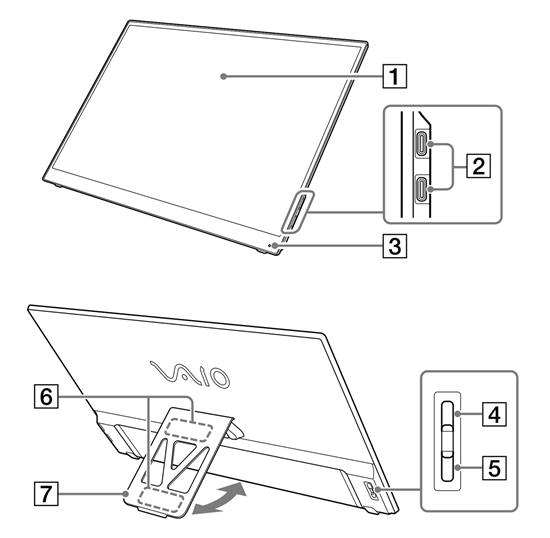
NO. 名称 詳細 1 液晶ディスプレイ ディスプレイ画面です。
液晶ディスプレイの表面は傷つきやすいため、硬いもので押したり、叩いたり擦ったりしないようにしてください。2 USB Type-C®端子 以下の規格に対応した、USB Type-C端子です。 - DisplayPort™ Alternate Mode
- USB Power Delivery(IN)
- USB Power Delivery(PD Pass-through)
3 スリープランプ 入力信号が途絶えると「No Signal」と表示され、1分以内に自動的にスリープモードに移行し点灯します。
本機が起動しているときは消灯します。
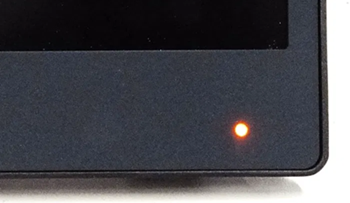
4 輝度調整ボタン(+) 輝度を上げます。 5 輝度調整ボタン(-) 輝度を下げます。 6 機銘板 認証表示 / 製造番号(シリアル番号)が、スタンドの裏側に記載されています。 7 スタンド 使用状況に合わせて角度の調整ができます。
スタンドは本体に対し、約80度まで開きます。
付属品
-
USB Type-Cケーブル(長さ約1m)
USB Power Delivery(PD Pass-through)、DisplayPort™ Alternate Mode対応。 -
カバースタンド
カバースタンドの使い方などは以下の情報を参照してください。 -
取扱説明書 / 保証書
接続方法
 注 意
注 意接続先の機器が本機に対して十分な電力供給ができない場合は、正常に動作しません。
この場合、USB Power Deliveryに対応したACアダプターを接続した上でご使用ください。
接続先の機器などが、本機に対し十分な電力を供給できる場合
-
付属のUSB Type-Cケーブルのプラグを本機のUSB Type-C端子につなぎ、ケーブルのもう一方のプラグを接続先機器のUSB Type-C端子につなぎます。
-
本機に2つあるUSB Type-C端子の接続可能です。
USB Power Delivery(PD Pass-through)で、本機から接続している機器に電力を供給する場合
-
USB Power Deliveryに対応した65W以上のACアダプター(別売り)をお使いください。
-
接続する際は、必ず先にACアダプターの電源プラグを電源コンセントに差し込んでから、もう片方のプラグを本機のUSB Type-C端子につないでください。
-
接続した機器側には、本機で消費する電力を差し引いた電力が供給されます。
パソコンの映像をモバイルディスプレイに出力する際は、表示の設定で「PC画面のみ」以外を指定する必要があります。
設定方法は以下の情報を参照してください。
調整方法
輝度調整について
画面の明るさを変更したい場合は、本体裏側の輝度調整ボタンで行ってください。
Windowsパソコン接続時の表示解像度などの調整について
-
表示の解像度やテキスト拡大率の変更を行いたい場合は、以下の情報を参照してください。
-
色の調整を行いたい場合は、以下の情報を参照してください。
Windowsパソコン以外の機器に接続した場合の調整については、お使いの機器の説明書などをご確認ください。
不具合時の対処方法
| 症状 | 確認内容 |
|---|---|
| 起動時のVAIOロゴ表示後 画像が表示されない |
|
| 起動後のVAIOロゴの表示が、 表示されたり消えたりする |
|
| 接続機器側の電源が入っていないのに、 起動時のVAIOロゴが 表示されたり消えたりする |
接続先の機器の仕様によっては、接続先の機器側の電源が入っていない状態でも、本機側と接続確認が行われ、このような現象が起きる場合があります。
|
| USB Type-Cポートを搭載しているのに、 映像が出力されない |
|
| HDMI to Type-C 変換ケーブルで 接続したが表示されない |
|
| ディスプレイのデイジーチェーンに 対応したディスプレイに接続したが表示されない |
|
| ACアダプターを接続しているが 接続側の機器に充電されない |
|
| 画面が暗い |
|
| 映像がぼやけている、または不鮮明 |
|
| テキストがぼやけて表示される |
|
主な仕様
| 項目 | 仕様 |
|---|---|
| 画面サイズ | 14.0型ワイド(16:10) |
| 解像度 | WUXGA1920×1200ピクセル |
| 表示色 | 1677万色 |
| 表面処理 | アンチグレア |
| 輝度 | 400cd / m2 ※1 |
| 色域 | sRGB100% ※1 |
| 視野角 | 上下178° 左右178°※1 |
| コントラスト | 1200:1 ※1 |
| スピーカー | 無し |
| 主な入出力 | USB Type-C×2 (サポートする機能:USB Power Delivery(PD Pass-through), DisplayPort™) |
| バッテリー | 非搭載 |
| 電源 | 方式:USB Power Delivery(USB Type-C給電) 入力:10W以上推奨、接続デバイスに充電する場合は65W以上推奨 出力(PD Pass-through):最大60W 消費電力:(動作時)約4W / (スリープ時)約0.5W |
| 動作環境条件 | 動作時:温度5℃から35℃、湿度20%から80%(ただし結露しないこと、および35℃における湿度は65%以下) 保存時:温度-20℃から60℃、湿度10%から90%(ただし結露しないこと、および60℃における湿度は20%以下) |
| 外形寸法 | 約幅312.0mm×高さ3.9-12.4mm×奥行211.1mm |
| 本体質量 | 約325g |
| 画面最大設置角度 | 約130° |
| 素材・仕上げ | 背面:カーボンファイバー / 塗装 スタンド:アルミニウム合金 / アルマイト |
| 輝度調整機能 | 対応 |
| HDCP | HDCP 1.4 |
| セキュリティロック | 非対応 |
※1:標準値であり、記載の値を保証するものではありません。